Frissítse május 4-ét: Ismételten átnézzük ezeket a nagyszerű témákat a Rogue One számára a Csillagok háborúja napjának megünneplésére!
Nyitó este van. Mindannyian készen állsz az éjféli bemutatóra: megszerezted a jegyeidet, kivetted a tökéletes Csillagok háborúja mezét, vagy Talán egy egész együttes, ha azt a jelmezversenyt akarja megnyerni... de a telefonja ugyanolyan díszített, mint a kedves maga? Nem? Javítsuk ki.
Nem ismered a sötét téma erejét. Ez a téma ugyanolyan sötét, finom és merész, mint elegáns. Darth Vader az egyik legjobb gazember, aki valaha volt, és mindaddig, amíg nem kell tovább szenvednünk Anakin fikázásán, örülünk, hogy annyit láthatunk a képernyőn, amennyit a Disney hajlandó adni nekünk. Mindannyian használhatnánk egy kicsit több Vadert az életünkben, és a kezdőképernyőnk sem kivétel. A következőkre van szükségünk:
A Verizon a Pixel 4a-t mindössze 10 USD / hó áron kínálja az új Unlimited vonalon
- Gaarthav Seth Darth Vader tapétája
- Whicons
- Halálcsillag alkalmazás fiók ikonja
- 1 Időjárás
- KWGT
- Vader Music Preset for KWGT
- Fájlkezelő a KWGT fájlok megfelelő mappákba történő áthelyezéséhez.
- Indító, amely lehetővé teszi harmadik féltől származó ikoncsomagok készítését, az egyes ikonok cseréjét, a modulok átméretezését és legalább egy XxX kezdőképernyős rácsot. Ezeknek az utasításoknak a célja Nova Launcher de könnyen adaptálható más hordozórakétákhoz, például Műveletindító.
Miután mindent letöltött, amire szüksége van, itt az ideje a búvárkodásnak!
- Hosszan nyomja meg a kezdőképernyőn, amíg a Háttérképek opció jelenik meg a képernyő alján.
- Koppintson a Háttérképek.
-
Koppintson a Kép kiválasztása.

- Keresse meg a letöltött Vader háttérképet, és válassza ki azt.
- Érintés előtt ellenőrizze, hogy a kép középen van-e Háttérkép beállítása.
-
Nyissa meg a Nova Settings alkalmazást.

- Koppintson a Nézd és érezd.
- Koppintson a Ikon téma.
-
Koppintson a Whicons.

- Térjen vissza a kezdőképernyőre és hosszan nyomja meg az alkalmazásfiók ikont.
- Koppintson a Szerkesztés.
-
Koppintson a ikon hogy szerkessze.

- Válassza a lehetőséget Galéria alkalmazások.
- Válassza a lehetőséget Dokumentumok / fájlok.
-
Navigáljon a mentett helyre Halálcsillag ikonra és válassza ki.
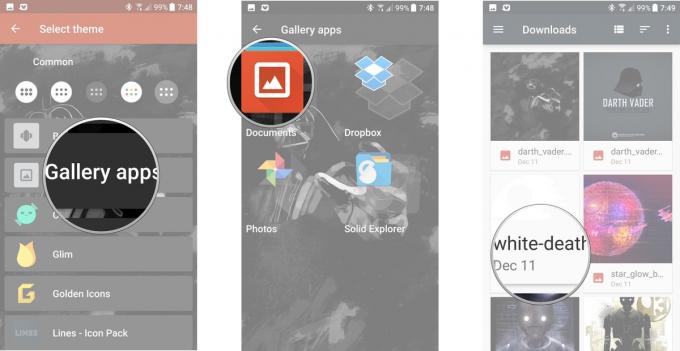
- Érintés előtt győződjön meg arról, hogy az egész ikon a fehér határoló doboz határain belül van Kész.
- Koppintson a Kész az ikonváltás megerősítéséhez.
-
Térjen vissza a kezdőképernyőre.

- Hosszan nyomja meg a kezdőképernyőn, amíg a Widgetek opciók jelennek meg a képernyő alján.
- Koppintson a Widgetek.
-
Keresse meg az 1Weather-t a listában és érintse meg és tartsa a widget helyzetének beállításához a kezdőképernyőn.

- Húzza a 1Weather Compact widget a kezdőképernyő tetejére.
- A megjelenő konfigurációs ablakban állítsa be Háttérszín nak nek Sötét.
-
Készlet Háttér átlátszatlansága nak nek 0%.

- Készlet Hangsúly nak nek fehér.
- Koppintson a Kész.
-
Visszatérés a kezdőképernyőre.

- Hosszan nyomja meg a kezdőképernyőn, amíg a Widgetek opciók jelennek meg a képernyő alján.
- Koppintson a Widgetek.
-
Keresse meg a KWGT-t a listában és nyomja meg és húzza a KWGT 4x2 widgetet a kezdőképernyő aljára.

- A konfiguráláshoz érintse meg a modult.
- Az Exportált részben válassza a lehetőséget Vader Music Preset.
-
Ha a widget méretezése ki van kapcsolva, koppintson a ikonra Réteg.
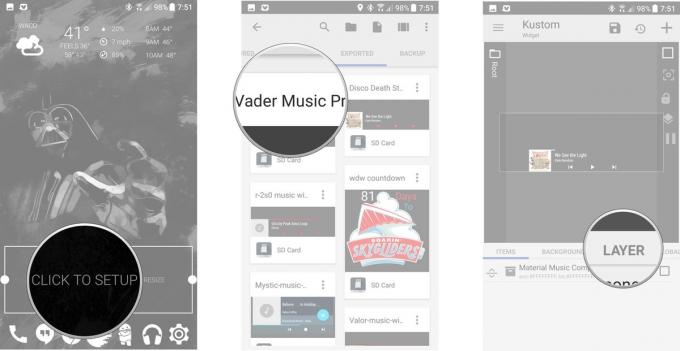
- Szükség szerint állítsa be a modult.
- Megment a widgetet úgy, hogy megérinti a floppy lemezt a felső sávon.
A K-2S0 az a droid, amelyet kerestünk: egy droid, amely megnevettet bennünket, még akkor is, amikor eldönti, hogy ezerféle módszer közül meg fog ölni minket. Szemcsés, ostoba és hajlamos a góréra.
- K-2S0 háttérkép
- Tha Metal, Tha Phlash (1,49 USD)
- 1 Időjárás
- KWGT
- K-2S0 zenei beállítás a KWGT-hez
- Fájlkezelő a KWGT fájlok megfelelő mappákba történő áthelyezéséhez.
- Indító, amely lehetővé teszi harmadik féltől származó ikoncsomagok készítését, az egyes ikonok cseréjét, a modulok átméretezését és legalább egy XxX kezdőképernyős rácsot. Ezeknek az utasításoknak a célja Nova Launcher de könnyen adaptálható más hordozórakétákhoz, például Műveletindító.
- Hosszan nyomja meg a kezdőképernyőn, amíg a Háttérképek opció jelenik meg a képernyő alján.
- Koppintson a Háttérképek.
-
Koppintson a Kép kiválasztása.

- Keresse meg a letöltött K-2S0 háttérképet, és válassza ki azt.
- Érintés előtt ellenőrizze, hogy a kép középen van-e Háttérkép beállítása.
-
Nyissa meg a Nova Settings alkalmazást.

- Koppintson a Nézd és érezd.
- Koppintson a Ikon téma.
-
Koppintson a Fém.
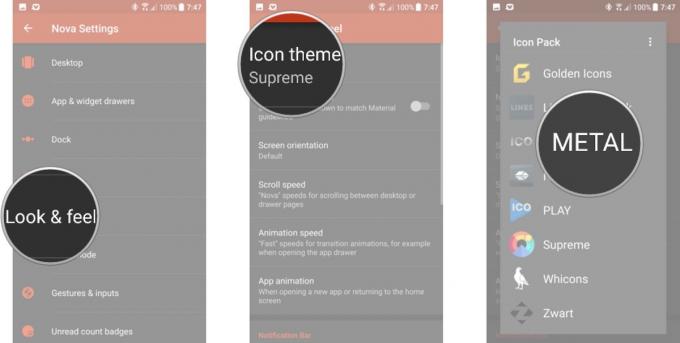
- Térjen vissza a kezdőképernyőre, és nyomja meg hosszan az alkalmazásfiók ikont.
- Koppintson a Szerkesztés.
-
Koppintson az ikonra a szerkesztéshez.

- Válassza a lehetőséget Fém.
- Görgessen le S-ig, és válassza ki Csillagok háborúja.
-
Koppintson a Kész.

- Hosszan nyomja meg a kezdőképernyőn, amíg a Widgetek opciók jelennek meg a képernyő alján.
- Koppintson a Widgetek.
-
Keresse meg az 1Weather-t a listában és nyomja meg és húzza az 1Weather Compact widgetet a kezdőképernyő tetejére.

- A megjelenő konfigurációs ablakban állítsa be Háttérszín nak nek Sötét.
- Készlet Háttér átlátszatlansága nak nek 0%.
-
Készlet Hangsúly nak nek Vérvörös.

- Koppintson a Kész.
- Térjen vissza a kezdőképernyőre, és hosszan nyomja meg, amíg a Widgetek opciók jelennek meg a képernyő alján.
-
Koppintson a Widgetek.

- Keresse meg a KWGT-t a listában és nyomja meg és húzza a KWGT 4x2 widgetet a kezdőképernyő harmadik sorába.
- Hosszan nyomja meg és méretezze át a megosztott Rebel / Empire logó fölé illő widgetet.
-
A konfiguráláshoz érintse meg a modult.

- Az Exportált részben válassza a lehetőséget K-2S0 zenei beállítás.
- Ha a widget méretezése ki van kapcsolva, koppintson a ikonra Réteg és szükség szerint állítson be.
- Megment a widgetet úgy, hogy megérinti a floppy lemezt a felső sávon.
Ez nem hold... ez egy elektronikus diszkó, a Halálcsillag kezdőképernyő-témája, amely fel fogja robbantani a helyet, így hazamehetünk. Vannak unalmas fekete-fehér Death Star témák, de túl hűvösek vagyunk a monokrómhoz. Erre van körülöttünk Vader. Itt vannak a Halálcsillag tervei. Vissza kell juttatnunk őket a szövetségbe!
- Elreviae által készített Star Glow
- Supreme by Drumdrestroyer téma (1,49 USD)
- 1 Időjárás
- KWGT
- Disco Death Star Music Preset for KWGT
- Fájlkezelő a KWGT fájlok megfelelő mappákba történő áthelyezéséhez.
- Indító, amely lehetővé teszi harmadik féltől származó ikoncsomagok készítését, az egyes ikonok cseréjét, a modulok átméretezését és legalább egy XxX kezdőképernyős rácsot. Ezeknek az utasításoknak a célja Nova Launcher de könnyen adaptálható más hordozórakétákhoz, például Műveletindító.
- Hosszan nyomja meg a kezdőképernyőn, amíg a Háttérképek opció jelenik meg a képernyő alján.
- Koppintson a Háttérképek.
-
Koppintson a Kép kiválasztása.

- Keresse meg a letöltött háttérképet, és válassza ki azt.
- Érintés előtt ellenőrizze, hogy a kép középen van-e Háttérkép beállítása.
-
Nyissa meg a Nova Settings alkalmazást.

- Koppintson a Nézd és érezd.
- Koppintson a Ikon téma.
-
Koppintson a Legfőbb.

- Térjen vissza a kezdőképernyőre, és nyomja meg hosszan az alkalmazásfiók ikont.
- Koppintson a Szerkesztés.
-
Koppintson az ikonra a szerkesztéshez.

- Válassza a lehetőséget Legfőbb.
- Görgessen lefelé a Bónusz részben, és válassza ki a piros négyzetet tartalmazó négyzetet, középen X-szel.
-
Koppintson a Kész.

- Hosszan nyomja meg a kezdőképernyőn, amíg a Widgetek opciók jelennek meg a képernyő alján.
- Koppintson a Widgetek.
-
Keresse meg az 1Weather-t a listában és nyomja meg és húzza az 1Weather Compact widgetet a kezdőképernyő tetejére.
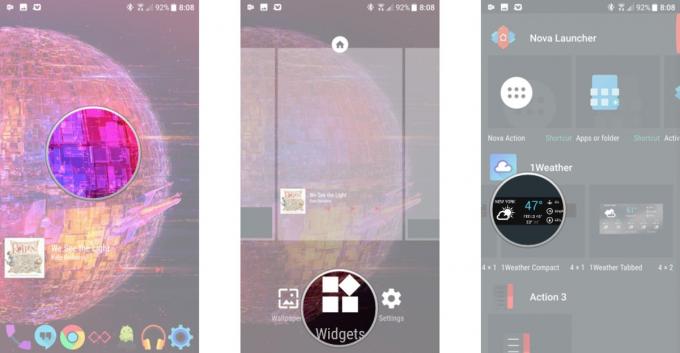
- A megjelenő konfigurációs ablakban állítsa be Háttérszín nak nek Sötét.
- Készlet Háttér átlátszatlansága nak nek 0%.
-
Készlet Hangsúly nak nek Királykék.

- Koppintson a Kész.
- Térjen vissza a kezdőképernyőre, és nyomja meg hosszan a kezdőképernyőn, amíg a Widgetek opciók jelennek meg a képernyő alján.
-
Koppintson a Widgetek.

- Keresse meg a KWGT-t a listában és nyomja meg és húzza a KWGT 4x2 widgetet a kezdőképernyő aljára.
- A konfiguráláshoz érintse meg a modult.
-
Az Exportált részben válassza a lehetőséget Disco Death Star Music Preset.

- Ha a widget méretezése ki van kapcsolva, koppintson a ikonra Réteg.
- Szükség szerint állítsa be.
- Megment a widgetet úgy, hogy megérinti a floppy lemezt a felső sávon.
